Используйте эту вкладку для ввода п-точек путем изменения формы п-кривой.
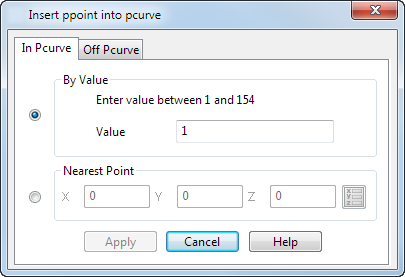
Есть два способа ввода п-точек посредством данной страницы диалога:
- По значению - Это вводит определённое параметрическое значение п-точки. Введите параметрическое значение новой п-точки, которая будет лежать на данной п-кривой.
Если ввести значение 3.5, новая п-точка с номером 4
 добавляется к п-кривой, а другие п-точки перенумеровываются.
добавляется к п-кривой, а другие п-точки перенумеровываются.
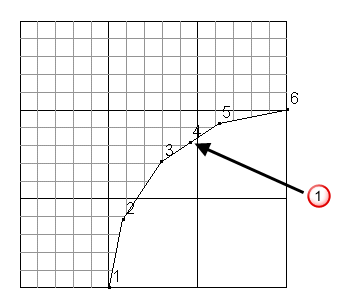
- Ближайшая точка - на п-кривой вводится п-точка, ближайшая к заданной точке.
Введите X Y Z координаты или нажмите кнопку Точка
 для вызова диалога Точка, в котором можно использовать инструменты ввода положений.
для вызова диалога Точка, в котором можно использовать инструменты ввода положений.
Например:
- Введите координаты X, Y и Z. В следующем примере координаты задают точку
 .
.
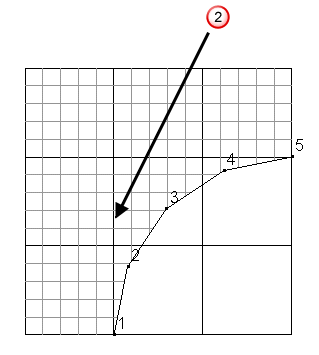
- На п-кривой найдена точка, ближайшая к этим координатам
 .
.
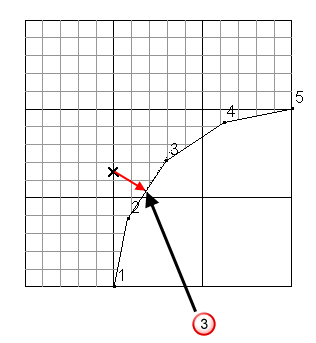
- П-точка вводится в этом месте. Новая п-точка имеет номер 3, а другие точки перенумеруются
 .
.
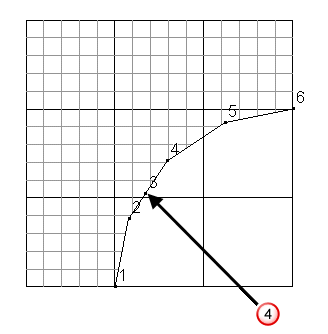
Прим.: Точку можно вводить и с помощью мыши. - Введите координаты X, Y и Z. В следующем примере координаты задают точку